FastStone Fotogröße ändern ist ein kostenloses Tool, das für Windows entwickelt wurde und Benutzern hilft, Fotos auf vielfältige Weise zu manipulieren. Sie können Bilder kostenlos in der Größe ändern, umbenennen und sogar konvertieren. Aber die offizielle Website zeigt, dass das neueste Update schon lange her ist. Wenn Sie befürchten, dass der Resizer für Ihre hochwertigen Bilder veraltet ist, sehen Sie sich hier die ausführliche Rezension an, die die neueste Alternative für Windows und Mac zum Programm und das Schritt-für-Schritt-Tutorial zu FastStone Photo Resizer enthält.

- Teil 1: Ist FastStone Photo Resizer ein guter Resizer?
- Teil 2: Vielseitige Alternative zu FastStone Photo Resizer
- Teil 3: Häufig gestellte Fragen zu FastStone Photo Resizer
Teil 1: Ist FastStone Photo Resizer ein guter Resizer?
Bevor Sie die Frage beantworten, finden Sie hier einige grundlegende Funktionen von FastStone Photo Resizer. Dieser Resizer ist ein praktikables Image-Tool für Windows-Benutzer und nimmt nur wenig Platz auf Ihrer Festplatte ein. Der erste Eindruck von der FastStone Photo Resizer ist, dass die Startgeschwindigkeit superschnell ist und die Hauptschnittstelle unkompliziert und gut organisiert ist. Sie können alle Pfade auf Ihrem PC sehen, und wenn Sie auf ein beliebiges Bild klicken, wird in der rechten Ecke unten ein Miniaturbild angezeigt. Lesen Sie weiter, um weitere Funktionen zu sehen.
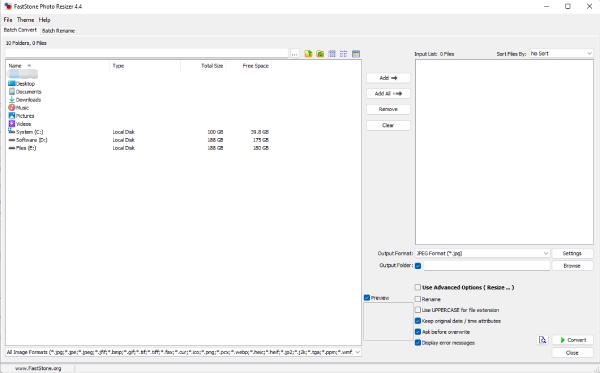
Chargenumbenennung
Mit FastStone Photo Resizer können Sie Bilder schnell stapelweise umbenennen. Die Schaltfläche ist auf der Hauptoberfläche leicht zu finden. Aber für Neulinge könnte es verwirrend sein, den Umbenennungsmechanismus zu verstehen. Glücklicherweise können Sie auf das Fragezeichen klicken, um einen einfachen Hinweis zu sehen. Um Ihre Bilder umzubenennen, fügen Sie Bilder zur Eingabeliste hinzu, wählen Sie eine Dateinamenvorlage und eine Startnummer und klicken Sie auf die Schaltfläche Umbenennen. Dann können Sie Bilder mit fortlaufenden Namen erhalten.
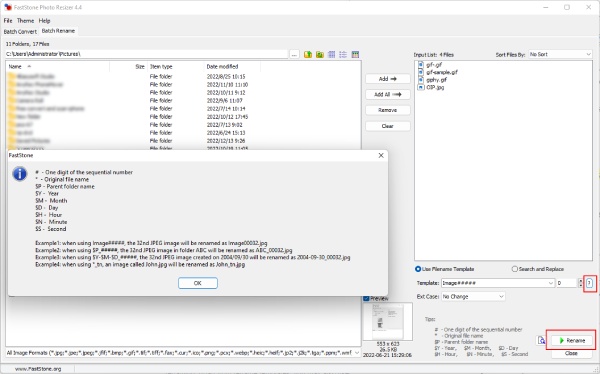
Konvertieren Sie Bilder im Stapel
Als altmodisches Programm FastStone Fotogröße ändern besitzt mehrere gängige Bildformate. Als Ausgabeformat stehen sieben Formate zur Auswahl, darunter JP2, JPG, BMP, GIF, PNG, TIF und PDF. Wenn Sie viele Bilder in dasselbe Format konvertieren müssen, wird Ihnen diese Stapelkonvertierung viel Ärger ersparen.
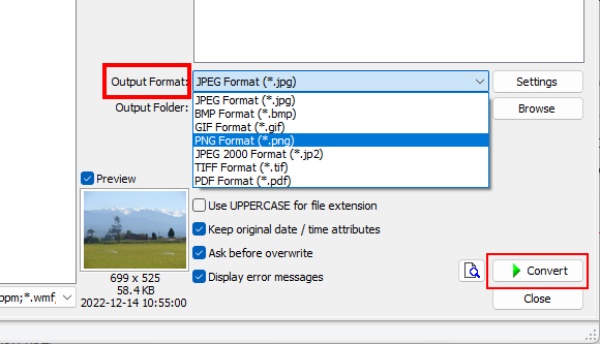
Erweiterte Optionen
FastStone Photo Resizer bietet auch eine schnelle Lösung für Größe eines Bildes ändern, drehen, zuschneiden, Wasserzeichen hinzufügen usw. Sie müssen diese Funktionen jedoch aktivieren, indem Sie das Häkchen setzen Erweiterte Optionen verwenden (Größe ändern…) Möglichkeit. Dann gibt es viele Werkzeuge, darunter Größe ändern, Drehen, Zuschneiden, Leinwand, Farbtiefe, Anpassungen, DPI, Text, Wasserzeichen und Rahmen. Sie können diese Änderungen gleichzeitig auf die Bilder anwenden.
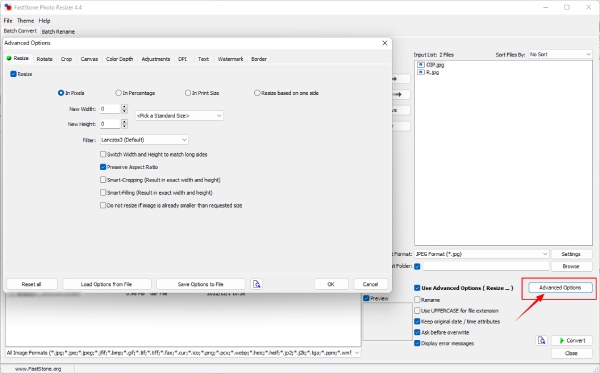
Überprüfung von FastStone Photo Resizer
- Vorteile:
- Alle Bildformate für die Eingabe zulassen.
- Überprüfen Sie alle vorgenommenen Änderungen im Vorschaufenster.
- Ein-Klick-Import für alle Bilder auf dem Gerät.
- Konvertieren Sie mehrere Bilder in verlustfreier Qualität.
- Ziehen Sie alle Änderungen über eine Schaltfläche zurück.
- Nachteile:
- Keine aktuellen Updates.
- Der Umbenennungsmechanismus ist komplex.
- FastStone Photo Resizer Mac ist nicht verfügbar.
- Keine aktuellen Bildformate wie AVIF oder WEBP.
FastStone Photo Resizer Tutorial – Bildgröße ändern
Schritt 1Laden Sie FastStone Photo Resizer kostenlos auf den PC herunter. Installieren und starten Sie es. Dann drücken Ctrl und wählen Sie Bilder aus den Ordnern auf der linken Seite aus. Drücke den Speichern Schaltfläche zum Importieren in die Eingabeliste.
Schritt 2Zecke Erweiterte Optionen verwenden (Größe ändern…) Und klicken Sie auf die Erweiterte Einstellungen Knopf. Kreuzen Sie im Pop-up an Resize unter der Registerkarte Größe ändern.
Schritt 3Sie können neue Werte für Breite und Höhe des Bildes eingeben oder wieder eine Standardgröße auswählen. Drücke den OK Schaltfläche, um Änderungen zu übernehmen. Wählen Sie dann ein Ausgabeformat und klicken Sie auf Konvertieren Klicken Sie auf die Schaltfläche, um die Fotos zu speichern.
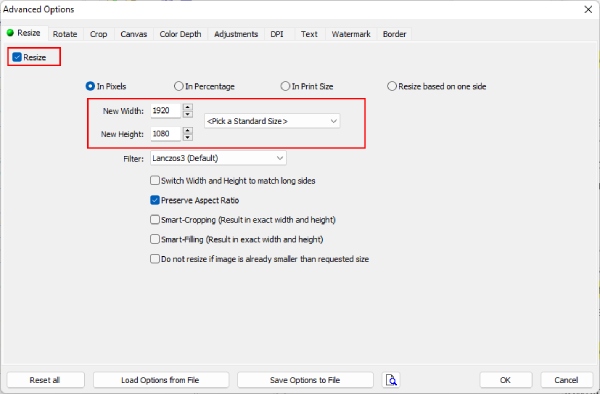
Summe:
FastStone Photo Resizer ist ein guter Bild-Resizer für Windows ein Bild größer machen oder kleiner. Allerdings gibt es auch Einschränkungen. Beispielsweise sind die Ausgabeformate unzureichend und es fehlen aktuelle Bildformate. Nur weil es kostenlos ist und erweiterte Einstellungen zum Ändern Ihres Bildes bietet, kann es dennoch ein guter Helfer für einfache Aufgaben sein.
Teil 2: Vielseitige Alternative zu FastStone Photo Resizer
Sie benötigen eine kostenlose Alternative zu FastStone Photo Resizer, wenn Sie zu einem MacBook wechseln und weiterhin problemlos die Größe von Fotos ändern möchten. Kostenloser Bild-Upscaler ist die perfekte Lösung. Es wird Kompatibilitätsprobleme geben, da es sich um eine webbasierte Plattform handelt, die Ihnen hilft, die Bildqualität mit fortschrittlicher KI-Technologie zu verbessern. Sie können dieses Tool ganz einfach öffnen und Ihr Bild jederzeit vergrößern.
 Hauptmerkmale
Hauptmerkmale- Vergrößern Sie das Bild mit vier Optionen kostenlos.
- Hochskalieren der Bildauflösung mit Verzerrung.
- Verbessern Sie die Bildqualität durch Entrauschen.
- Bieten Sie ein klares Bild, indem Sie die Unschärfe entfernen.
So vergrößern Sie ein Bild mit der FastStone Photo Resizer-Alternative
Schritt 1Gehen Sie zum Kostenloser Bild-Upscaler Website und wählen Sie unten eine Vergrößerungsoption aus, um Ihr Bild zu vergrößern. Drücke den Dein Foto hochladen Schaltfläche und wählen Sie ein Bild von Ihrem Gerät zum Hochladen aus. Die Website beginnt mit der Verarbeitung des Bildes.

Schritt 2Sie können das Originalbild und das vergrößerte nach Abschluss der Verarbeitung sehen. Wenn Sie ein größeres Bild wünschen, klicken Sie oben auf die Vergrößerungsoption. Oder, wenn Sie zufrieden sind, klicken Sie auf die Gespeichert Schaltfläche, um das neue Bild auf Ihr Gerät herunterzuladen.
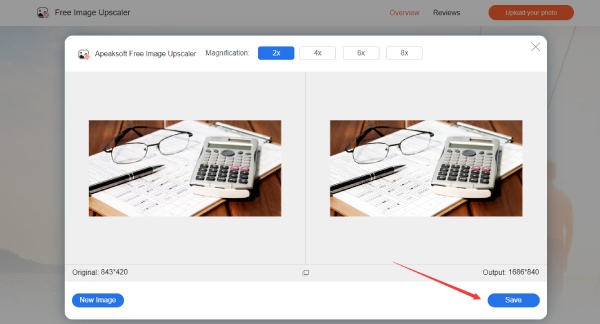
Teil 3: Häufig gestellte Fragen zu FastStone Photo Resizer
Ist FastStone Photo Resizer kostenlos?
Ja, es ist kostenlos, wenn Sie es für den persönlichen und pädagogischen Gebrauch verwenden. Um es zum Bearbeiten von Bildern für kommerzielle Benutzer zu verwenden, müssen Sie eine lebenslange Lizenz erwerben.
Kann ich JPG-Bilder in FastStone Photo Resizer in HEIC konvertieren?
Nein, das kannst du nicht. Die Optionen für das Ausgabeformat sind in diesem Bildtool begrenzt. Aber Sie können Ihre HEIC-Fotos vom iPhone in das JPG-Format konvertieren, da es das Laden solcher Bilder unterstützt.
Wie kontaktiere ich FastStone Photo Resizer für Support?
Gehen Sie zur offiziellen Website von FastStone und klicken Sie auf die Uns kontaktieren Schaltfläche auf der Startseite. Dann können Sie die Kontakt-E-Mail dort verwenden, um um Unterstützung zu bitten.
Fazit
FastStone Photo Resizer kostenlos version ist ein hervorragender Helfer für Ihre Bilder, wenn Sie nicht die neusten Bildformate verfolgen. Sie können Bilder in der Größe ändern, stapelweise umbenennen, mehrere Bilder konvertieren, Wasserzeichen hinzufügen usw. Es kann Ihre kostenlose One-Stop-Lösung für die Bildbearbeitung unter Windows sein. Als Alternative für alle Plattformen ist Free Image Upscaler auch eine gute Lösung, um Bilder kostenlos zu vergrößern.




